如何將Excel文件按行拆分成多個文件
已發表: 2023-01-30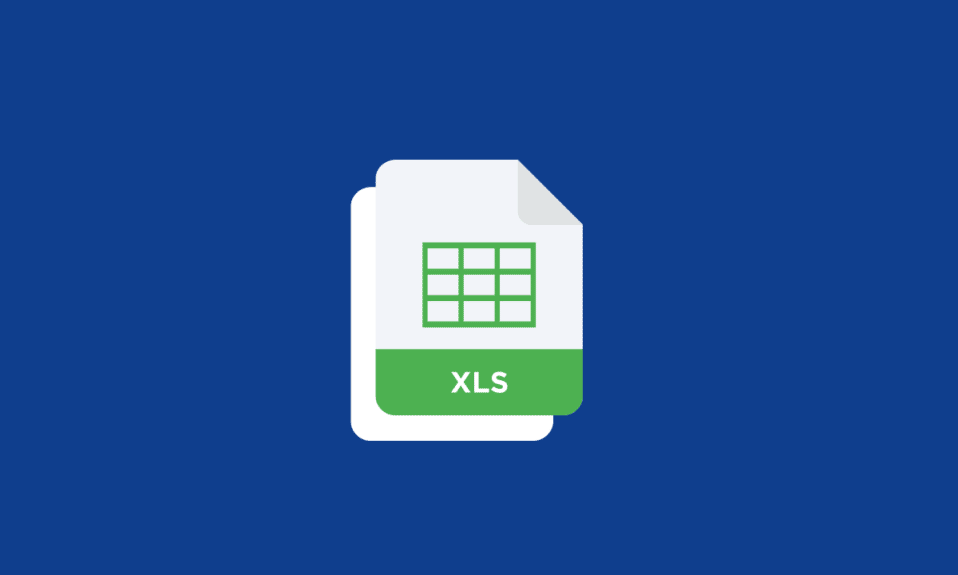
將 Excel 文件按行拆分為多個文件有助於改進數據管理、性能和共享,也可用於自動化任務和流程。 但是,如果您是 Excel 新手,將向您展示如何將 Excel 文件按行拆分為多個文件。 它可用於組織大量數據或共享數據的特定部分。 在本文中,您還將學習如何將 Excel 文件按行拆分為多個文件,以及如何在沒有 VBA 的情況下將 Excel 工作表拆分為多個工作表。
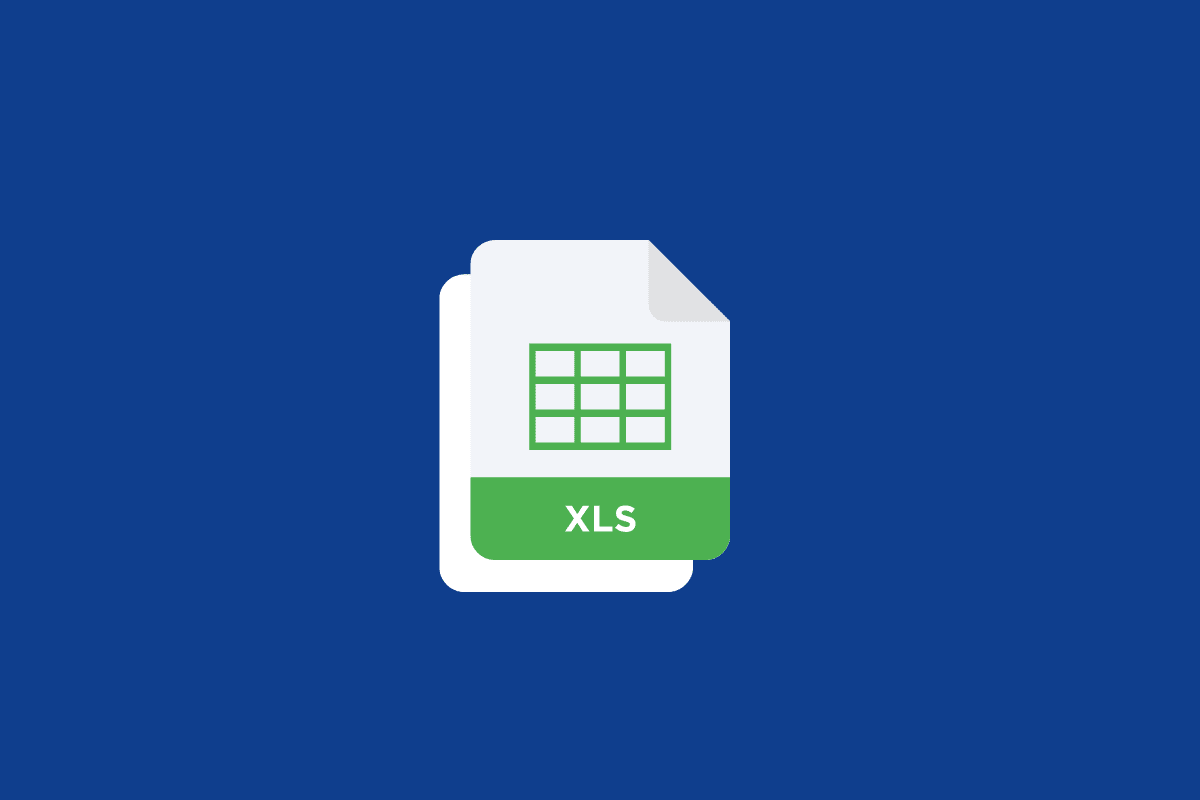
內容
- 如何將Excel文件按行拆分成多個文件
- 如何將 Excel 工作表合併為一個文件?
- 如何將Excel文件按行拆分成多個文件?
- 方法 1:通過複製和粘貼
- 方法 2:使用移動或複制功能
- 方法 3:使用 VBA 代碼
- 方法 4:使用 Kutools Extension for Excel
如何將Excel文件按行拆分成多個文件
繼續閱讀以找到詳細解釋如何將 Excel 文件逐行拆分為多個文件的步驟,並附有有用的插圖以便更好地理解。
如何將 Excel 工作表合併為一個文件?
例如,如果您正在處理多個文件,並且想將所有工作表編譯成一個文件,那麼這就是為您準備的,請按照以下步驟來理解它:
1. 打開您正在處理的 Microsoft Excel 文件。
2. 單擊頂部菜單欄中的主頁選項卡。
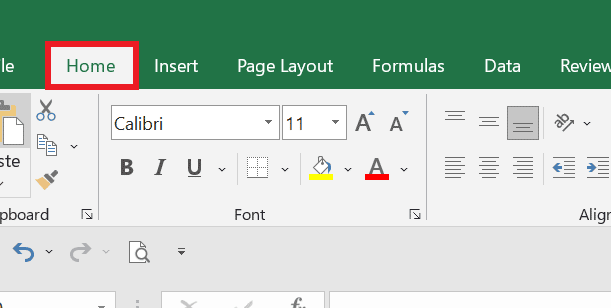
3. 單擊格式。
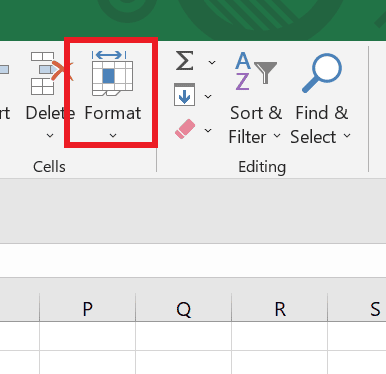
4. 單擊“移動或複制工作表...”選項。
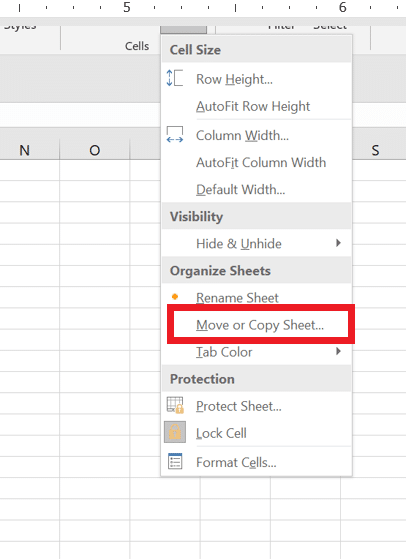
5. 從Book1下的下拉菜單中,選擇新書選項以創建新文件。 現在,您可以按所需順序放置工作表。
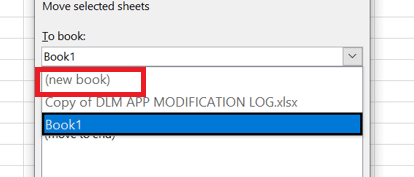
6. 然後,點擊確定。
另請閱讀:如何在 Microsoft Excel 中按日期排序
如何將Excel文件按行拆分成多個文件?
有幾種方法可以將 Excel 文件按行拆分為多個文件。 以下是將 Excel 文件按行拆分為多個文件的步驟:
方法 1:通過複製和粘貼
這個過程也可以理解為如何在沒有VBA的情況下將Excel工作表拆分為多個工作表:
1. 打開您想要拆分的Excel 文件。
例如,這是您的數據集:
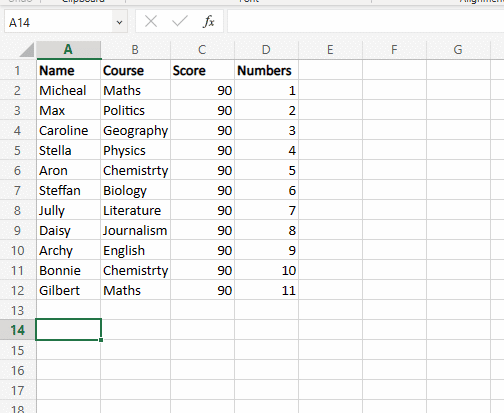
2. 右鍵單擊所需數據並單擊複製以復制要拆分到不同工作表中的數據。
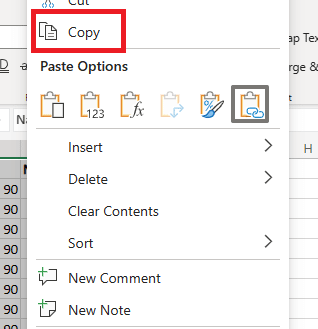
3. 單擊要粘貼到的所需工作表選項卡。

4. 右鍵單擊所需的單元格並單擊粘貼以粘貼複製的數據。
這是將一個 Excel 工作表複製並粘貼到多個工作表的簡單方法。 但如果必須拆分大文件,不建議手動複製粘貼。 按照此方法,您可以輕鬆學習如何將 Excel 文件按行拆分為多個文件。
方法 2:使用移動或複制功能
這是將一個 Excel 工作表拆分為多個工作表的另一種簡單方法。
1. 選擇要拆分的所需行範圍。
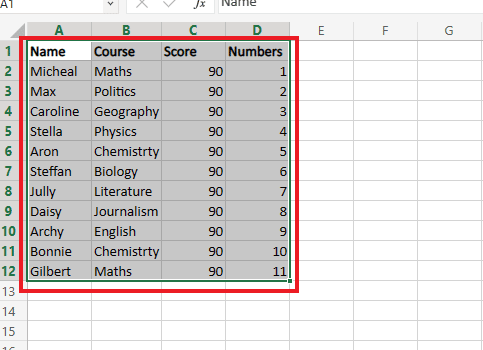
2. 右鍵單擊下方所需的工作表選項卡,然後單擊移動或複制...
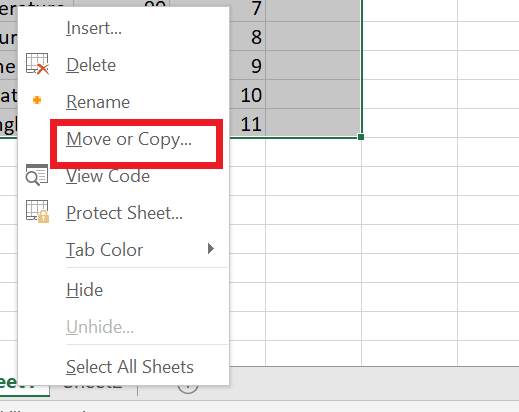
3. 從對話框中選擇要將文件移動到的目標工作表。
4. 然後,選中創建副本複選框並單擊確定。

5. 現在,要保存您的文件,請單擊頂部菜單欄中的“文件”選項卡。
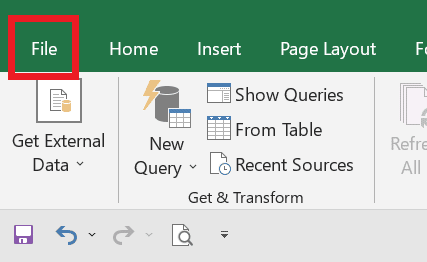

6. 然後,單擊左側窗格中的保存。
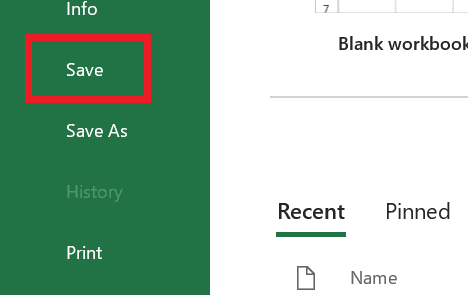
現在,如果您願意,所有選定的工作表都將復製到新的工作表中,您還可以重命名該文件以避免任何混淆。
另請閱讀:在 SQL 中通過定界符拆分字符串的 4 種方法
方法 3:使用 VBA 代碼
現在,如果我們談論如何將 Excel 工作表拆分為多個工作表 VBA,VBA(Visual Basic for Applications)是一種可用於在 Excel 中自動執行任務的編程語言。 使用 VBA,您可以創建一個宏來將一個工作簿拆分為多個 Excel 文件。
1. 右鍵單擊工作表底部菜單欄中所需的工作表選項卡,然後單擊查看代碼。
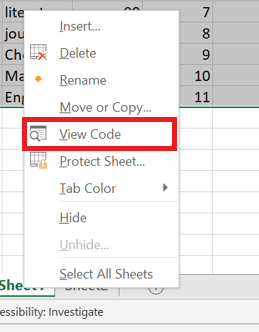
2. 從這裡複製代碼。
3. 單擊插入選項卡 >模塊選項。
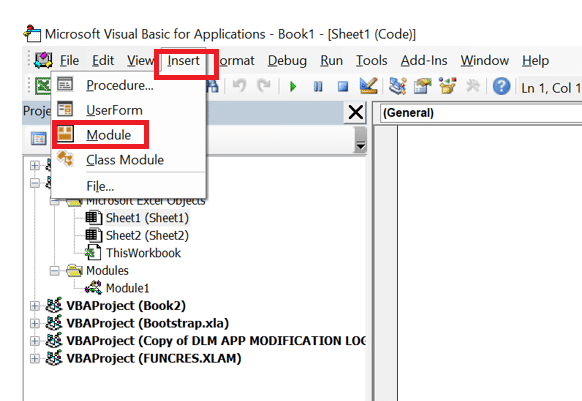
4. 將此代碼粘貼到模塊編輯器中。
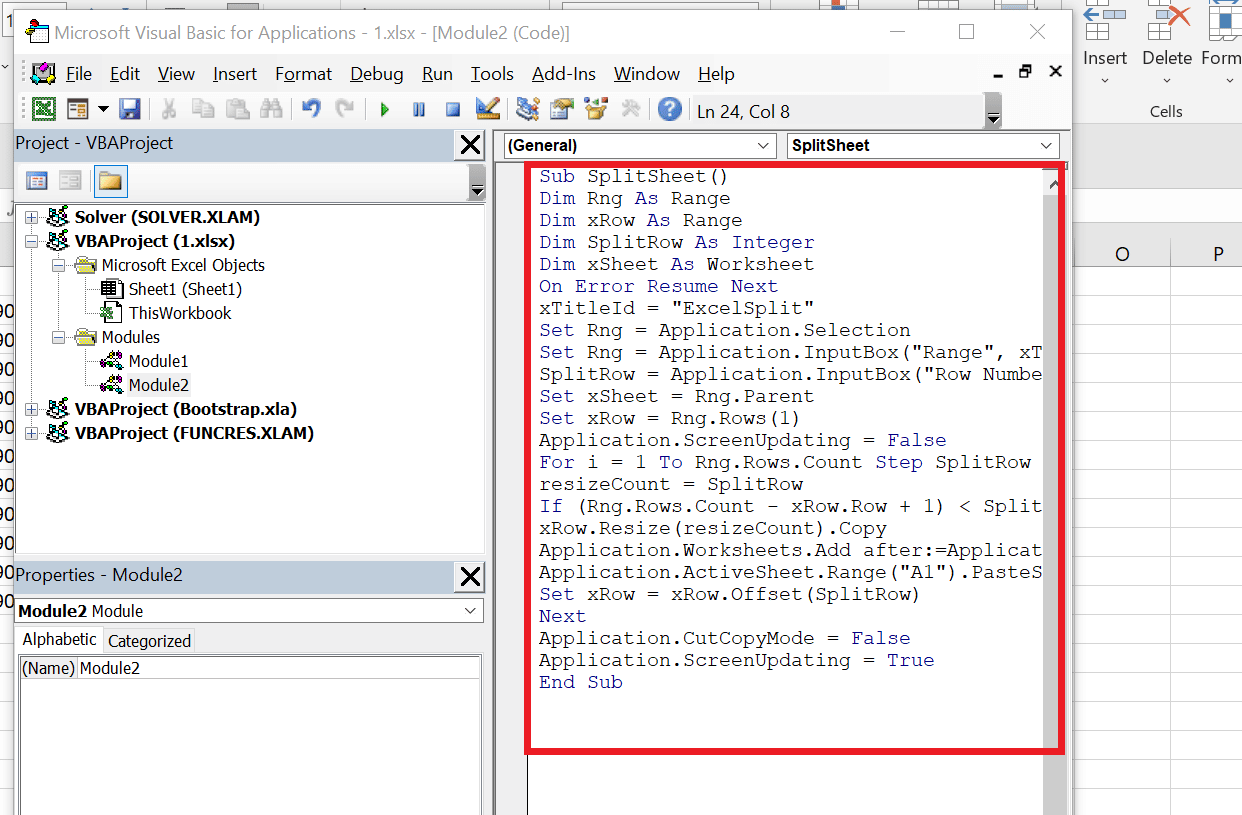
5. 按F5 鍵運行代碼。
6. 選擇所需的數據范圍。
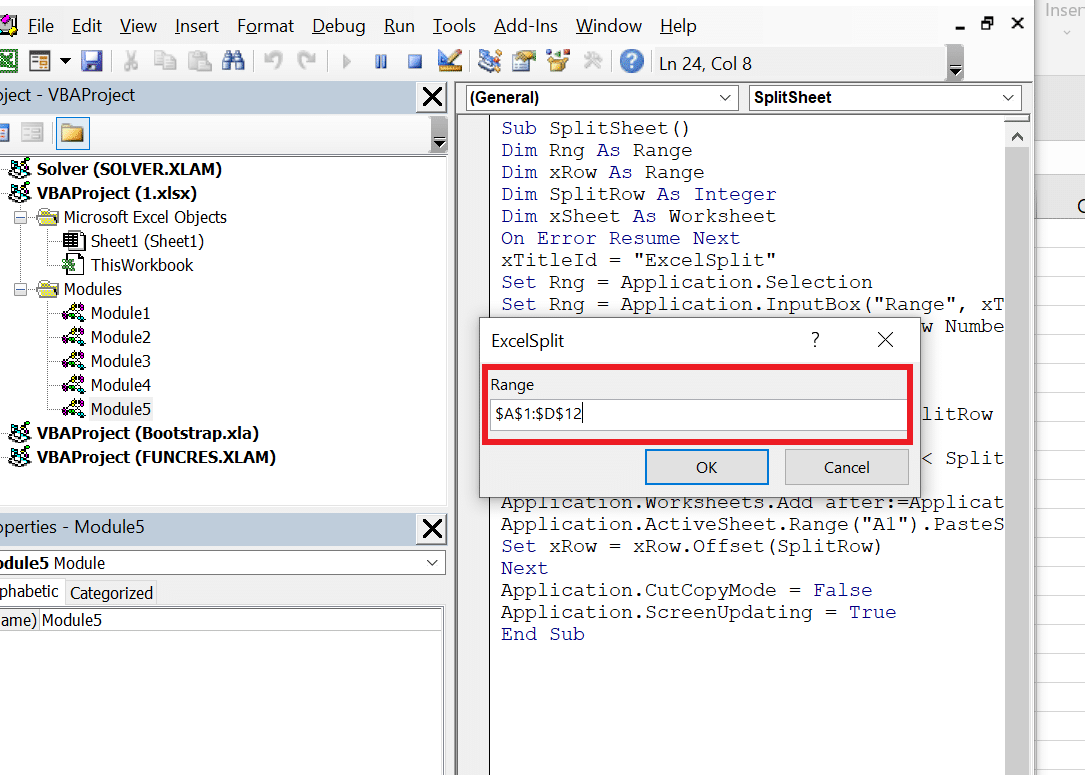
7. 指定將顯示在每個工作表上的行號拆分。
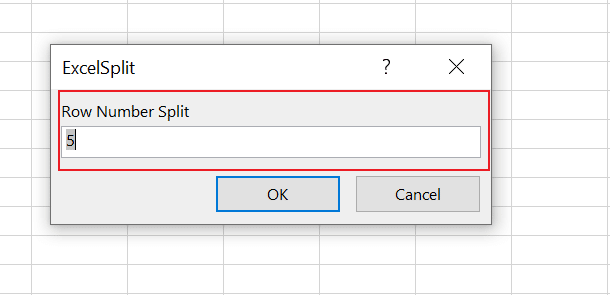
8. 現在,您的工作表按行拆分為多個文件。
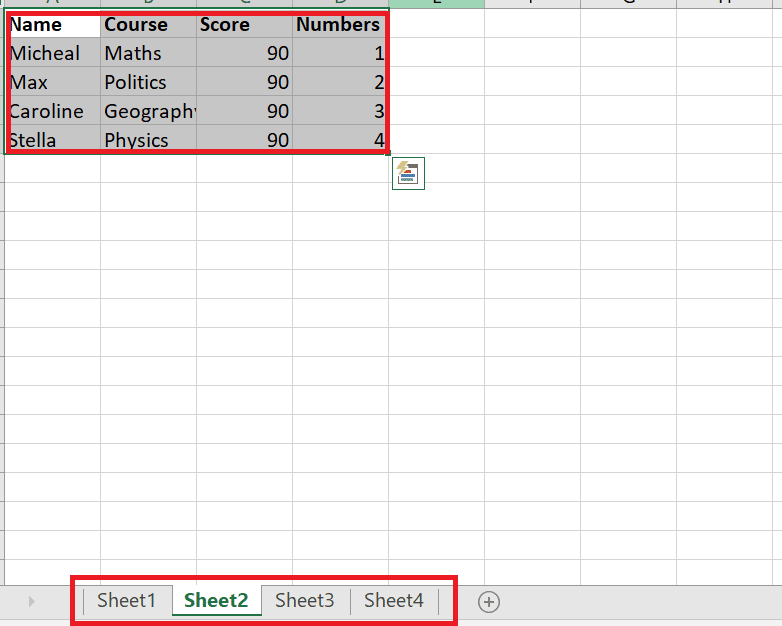
按照上述步驟,您可以輕鬆地了解如何將 Excel 工作表拆分為多個 VBA 工作表。
方法 4:使用 Kutools Extension for Excel
要使用 Kutools for Excel 將工作簿拆分為單獨的 Excel 文件,您可以使用拆分工作簿工具。 以下是使用它的步驟:
注意:重要的是要知道 Kutools for Excel 是第三方插件而不是 excel 的內置功能。 在使用上述功能之前,您需要安裝並激活插件。
1. 打開您想要拆分的Excel 工作簿。
2. 點擊Kutools Plus > 拆分數據。
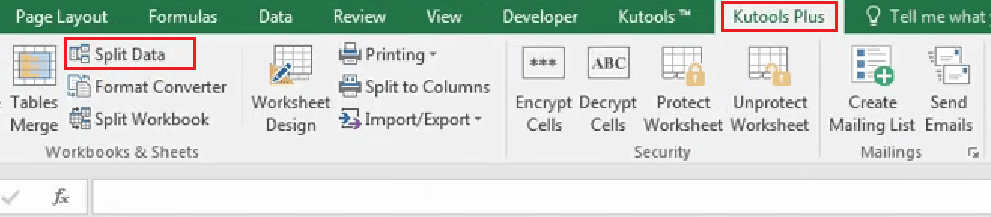
3. 在拆分工作簿對話框中,選擇拆分工作簿的條件。 您可以按工作表、固定行或固定列拆分工作簿。
4. 單擊確定選項開始拆分過程。
該過程完成後,拆分工作簿將保存在指定位置。 這些是將 Excel 文件按行拆分為多個文件的幾種方法。
另請閱讀:如何在 Excel 中不使用公式複制和粘貼值
常見問題 (FAQ)
Q1。 Excel中拆分的目的是什麼?
答。 在 Excel 中,Split 函數用於將單個單元格分成多個單元格。 它通常在一個單元格包含多條信息並且應該被分成不同的列時使用。 生成的單元格將根據分隔符拆分並放置在單獨的列中。
Q2。 為什麼拆分數據很重要?
答。 拆分數據很重要,因為它有助於以更有意義且更易於使用的方式組織和構建信息。 通過將數據分成不同的列,可以更輕鬆地對信息進行排序、過濾和分析。 此外,當數據被拆分成單獨的列時,也更容易創建圖表、圖形和數據透視表。 這有助於揭示數據中的趨勢和模式,這些趨勢和模式在查看原始格式的數據時可能不會立即顯現出來。
Q3. 數據拆分的潛在缺點是什麼?
答。 數據拆分的一個潛在缺點是它會增加數據集的複雜性並使其更難處理。 當數據被分成多列時,可能更難理解不同信息之間的關係。 此外,在拆分數據時,務必要確保正確標記數據並將適當的數據放置在正確的列中。
Q4. Excel有拆分功能嗎?
答。 是的,Excel 有一個名為文本到列的內置函數,可用於將單元格中的數據拆分為多列。
推薦:
- 15 種最佳 VirtualBox 替代品
- 修復截圖和草圖在 Windows 10 和 11 上不起作用的 9 種方法
- 如何在 Excel 中凍結行和列
- 如何在 Excel 中交換列或行
總之,出於多種原因,將 Excel 文件按行拆分為多個文件可能是有益的。 它可以幫助組織和構建大型複雜的數據集,使處理和分析信息變得更加容易。 按行拆分數據還有助於減小文件的大小,從而提高計算機和 Excel 工作表的性能。 我們希望您現在知道如何將 Excel 文件按行拆分為多個文件。 如果您有任何疑問和建議,請隨時通過下面的評論部分與我們聯繫。 另外,讓我們知道您接下來想了解什麼。
